U盘为什么格式化不来
摘要:U盘无法格式化可能原因大概有移动硬盘或U盘的数据出现损坏。而U盘数据损坏很有可能是因为U盘中毒,查杀病毒不彻底或病毒将U盘系统文件破坏。 为了正常进行U盘的格式化,我们可以尝试修复磁盘后再进行格式化,或者直接对U盘进行格式化。当然,以下两类方法都需要确定数据保存的可靠性,即提前备份。如果数据还是不慎丢失,我们则可以使用专业的万兴数据恢复软件帮助找回。
U盘无法格式化的原因还是有很多的,我们也可以通过许多不同的途径进一步格式化硬盘。我们也仍然建议大家,在对硬盘格式化之前,预先进行数据备份或者是数据恢复,例如使用专业的万兴数据恢复软件。格式化硬盘时,我们可以利用系统自带的磁盘修复工具,进行病毒查杀,创建并格式化硬盘,同时辅以专业的数据恢复软件完善数据。
一、使用CMD工具进行恢复
1、通常情况下,我们的U盘格式都是FAT32,首先,我们需要将其转换成NTFS。点击开始菜单,打开运行窗口(快捷键win+r),输入“cmd.exe”按回车
2、在弹出的窗口中输入“convert L: /fs:ntfs /nosecurity /x”,接着按回车键执行命令
二、利用Windows自带的磁盘修复工具
首先,将U盘插入电脑,打开我的电脑并右击U盘盘符,在弹出的右键菜单中选择“属性”,打开属性对话框后,选择“工具”选项卡,点击“开始检查”进行查错处理操作。待查错处理完成后,试着再进行U盘格式化操作。
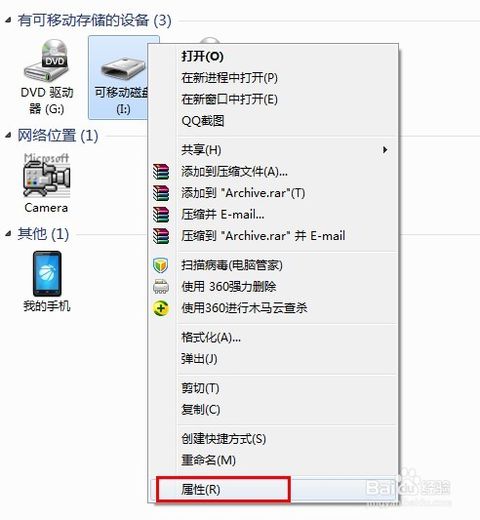

三、创建并格式化硬盘分区
适当时,对U盘进行格式化还是可取的。首先, 将U盘插入到计算机,随后依次选择“控制面板”,“系统和安全”,“创建并格式化硬盘分区”。
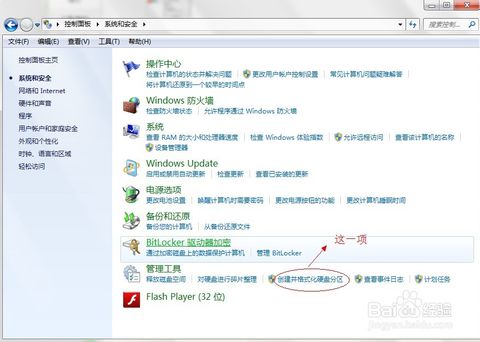
接着,在弹出的窗口中,我们找到需要进行格式化的U盘位置,注意:一定要仔细确认需要格式化的U盘位置,千万不要弄错了目标位置,否则这会对已存储的数据造成很大的影响!
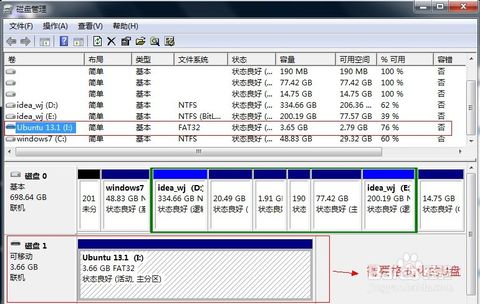
紧接上步,右键单击,选择“格式化”。 当系统开始格式化时,将会出现各种警告提示,若我们确认无异议,直接单击“是”,然后系统开始自动格式化U盘。
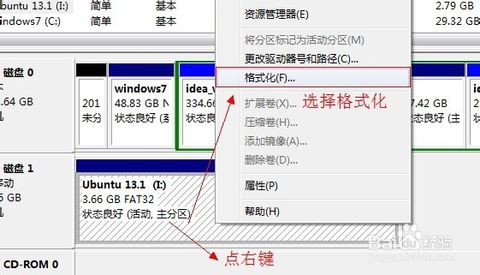
四、专业数据恢复软件
U盘无法格式化,可能存储在U盘中的某些文件也会出现问题甚至意外丢失,并且在对U盘进行格式化时,我们可能也会丢失大量的重要数据以及存储在驱动器上的其他文件。因此,我们最好在格式化之前将数据移动到其他系统来备份数据。此外,如果不慎在格式化后丢失数据,或者在没有备份的情况下意外删除数据,针对以上情况,用户都可以使用万兴恢复专家软件还原数据。
步骤一选择数据恢复模式
安装并进入恢复软件,进行从界面的“外界磁盘”恢复数据的操作,首先再“外接磁盘”选项下,选择自己需要打开文件的目标U盘,随后点击开始键。

步骤二万兴数据恢复软件开始对U盘内文件进行扫描,这里根据储存文件的大小,扫描时间有所不同,且注意在扫描过程中尽量不要操作电脑。

步骤三转到深度扫描U盘
当存储文件较多时,即快速扫描后若无法从U盘中找到目标文件,则可以使用下方的“全方位恢复”模式进行深度扫描,但此次扫描需要更多时间。
步骤四预览找到的文件并有选择地恢复

扫描完成后,万兴数据恢复界面中找到的所有文件将以类别或路径显示。此时可以逐个预览文件的名称,以便检查其是否为需要恢复的内容。此外,也可以通过在搜索栏中指定文件名来搜索所需文件。最后,选择要恢复的文件,然后单击“恢复”并将其保存到计算机中,完成数据恢复。
其实U盘使用中还有许多地方值得注意。如今的u盘都支持热插拔,但当u盘正在读写数据、保存数据、指示灯闪烁时,我们一定不能拔出u盘,否则很容易导致数据损坏,甚至u盘损坏。将文件存入u盘、或者删除u盘文件时,最好是一个一个的任务单独进行,因为没完成一个任务时都会刷新一次u盘,这会直接影响u盘物理介质的损耗。




